使用U盘安装原版Win10的完整教程(从制作启动U盘到安装步骤,轻松搞定Win10安装)
随着Windows7支持的结束,许多用户决定升级到最新的Windows10系统。在安装过程中,使用U盘安装原版Win10是一种快速且方便的方法。本文将为您详细介绍如何制作启动U盘,并一步步引导您完成Win10的安装过程。

1.准备工作:
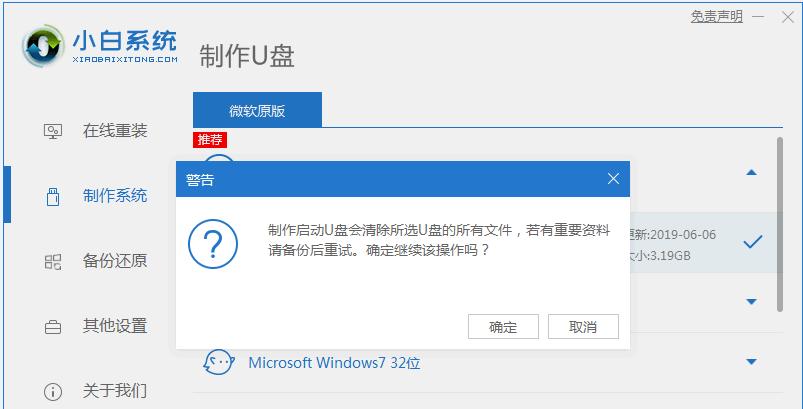
在开始之前,您需要准备一个容量为至少8GB的U盘,并确保您拥有可用的Windows10原版镜像文件。
2.下载Windows10镜像文件:
访问微软官方网站,在下载页面上选择合适的版本和语言,然后下载相应的ISO文件。

3.获取制作启动U盘的工具:
接下来,您需要一个专门用于制作启动U盘的工具。常用的工具包括Rufus、WindowsUSB/DVD下载工具等。
4.插入U盘并运行工具:
将U盘插入电脑,然后运行所选的制作启动U盘工具。
5.选择ISO文件:
在工具的界面上,选择您之前下载的Windows10镜像文件,并确保将U盘作为目标设备。
6.开始制作启动U盘:
点击“开始”或类似的按钮,工具将开始制作启动U盘,并可能需要几分钟的时间来完成。
7.设置电脑的启动顺序:
在制作启动U盘的过程中,您需要进入计算机的BIOS设置,并将U盘设置为首选的启动设备。
8.安装Win10:
重启电脑,系统将从U盘启动,进入Win10安装界面。按照屏幕上的指示,选择语言、时区等设置,并继续安装过程。
9.接受许可协议:
阅读并接受许可协议,然后点击下一步。
10.选择安装类型:
在安装类型页面上,选择您的首选选项,包括保留个人文件、仅安装Windows等选项。
11.格式化硬盘:
如果您选择了全新安装,系统会提示您格式化硬盘。请确保您备份了重要的文件,并仔细确认后继续。
12.安装过程:
系统将自动进行安装过程,并在完成后重启计算机。
13.设定系统设置:
在重新启动后,根据屏幕上的指示,设置用户名、密码和其他系统偏好设置。
14.更新和驱动程序:
安装完成后,务必更新系统并安装所需的驱动程序,以确保系统的正常运行。
15.安装完成:
恭喜!您已成功使用U盘安装了原版Win10系统。现在您可以开始享受Windows10的新功能和改进了。
结尾:
通过本文提供的完整教程,您现在应该能够轻松使用U盘安装原版Win10。这是一种快速、方便且可靠的方法,适用于各种电脑型号和用户需求。祝您在新的Windows10系统中愉快地工作和娱乐!
- 轻松学会磁盘新建分区的方法(从零开始,快速掌握磁盘分区技巧)
- 探索电脑错误符号的意义与应对方法(解析常见电脑错误符号,有效应对计算机故障)
- 探究汽车电脑板显示通讯错误的原因与解决方法(解析汽车电脑板通讯错误及其对行车安全的影响)
- 电脑开机时弹出错误回复的解决方法(从根源上解决电脑开机时弹出错误回复的问题)
- WindowsXP系统USB安装教程(详解WindowsXP系统的USB安装步骤与方法)
- SSK使用教程(逐步讲解SSK的配置和使用技巧,让您轻松实现安全加密通信)
- 微星驱动盘安装教程(轻松安装微星驱动盘,让你的电脑性能提升倍速)
- 使用服务器地址查询方法轻松查找任何网站的位置(掌握IP地址定位技巧,追踪网站真实位置)
- 未来人类T5装机教程(迈向未来,探索科技奇迹)
- 解决以Word换个电脑格式错误的方法与技巧(避免丢失文档格式的关键操作,实现无缝转移)
- 使用大白菜U盘刷BIOS教程,轻松解决BIOS问题(简易教程帮助您利用大白菜U盘正确刷写BIOS,拯救电脑危机)
- 电脑驱动程序错误代码及解决方法(电脑驱动程序常见错误代码及如何解决)
- 探究电脑登录微信路径错误的原因与解决方法(电脑登录微信路径错误的常见问题及解决方案)
- 华硕电脑使用U盘重装系统的完整教程(从制作启动U盘到完成系统重装,轻松搞定!)
- 解决台式电脑联网显示IP错误的方法(教你轻松应对IP错误,恢复稳定网络连接)
- 使用PE启动U盘安装Win7系统的详细教程(一步步教你如何使用PE启动U盘安装Windows7系统)
